Dacă îți place să citești cărți, probabil că deții, ai deținut sau vrei să deții un e-reader Kindle. Cărțile digitale au schimbat jocul în ceea ce privește cititul și nu mai trebuie să înghesui volum peste volum în geanta de zi cu zi sau în valizele de vacanță când poți doar să folosești un cititor de cărți electronice in schimb. Din păcate, Amazon are DRM (gestionarea drepturilor digitale) pentru a vă împiedica să citiți acele cărți pe orice altceva decât pe dispozitivele sau aplicațiile proprii Amazon.
Cuprins
- Cum să descărcați cărțile Kindle de pe Amazon
- Cum să convertiți cărțile Kindle în fișiere PDF cu Caliber
- Cum convertiți cărțile Kindle în PDF-uri cu Epubor
Moderat
20 de minute
Dispozitiv Amazon Kindle
cont Amazon
Epubor Ultimate
Acest DRM ia forma formatului de fișier AZW proprietar al Amazon și înseamnă că citirea cărților Kindle în afara bulei Kindle este imposibilă. Din fericire, acel DRM poate fi eliminat cu anumite instrumente gratuite și plătite, deși este important să nu împărtășiți acele cărți cu nimeni altcineva, sau vă puteți găsi în încălcarea drepturilor de autor.
Eliminarea DRM pentru a putea converti cărțile Kindle în PDF-uri este puțin dificilă, dar odată ce cunoașteți procesul și programele potrivite, devine relativ simplu și ușor de realizat în masă. Iată cum să vă convertiți cărțile Kindle în PDF, astfel încât să vă puteți citi favoritele pe orice dispozitiv, nu doar pe o aplicație Kindle sau Kindle.
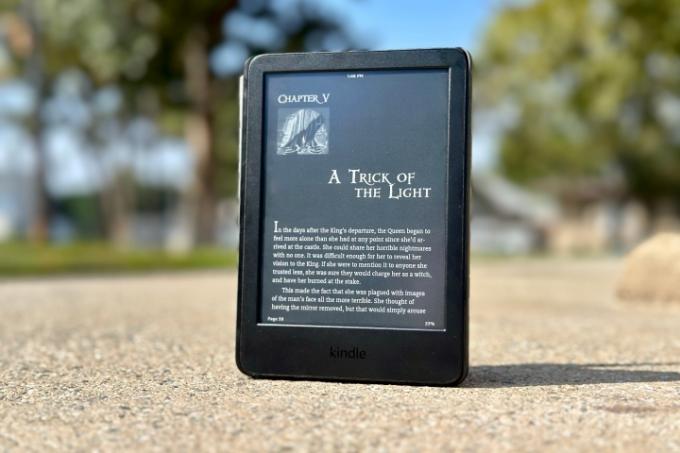
Cum să descărcați cărțile Kindle de pe Amazon
Indiferent cum îl convertiți, veți avea nevoie de fișierul în primul rând. Este ușor să descărcați un fișier AZW al cărții dvs. de pe Amazon, deși datorită DRM, cartea electronică nu poate fi descărcată pe orice computer. Cititorii trebuie să aibă un Kindle hardware conectat la contul lor Amazon. În caz contrar, veți vedea o eroare care spune „Ați selectat conținut care nu este compatibil cu niciunul dintre dispozitivele dvs. înregistrate”.
Pasul 1: Deschis Site-ul Amazon, faceți clic pe numele dvs., apoi selectați Cont și liste din meniul derulant.
Pasul 2: Selectați Gestionați-vă conținutul și dispozitivele, atunci alege Cărți.

Legate de
- Cele mai bune oferte Kindle: reduceri uriașe ajung la modelele de top
- De ce mi-am înlocuit Kindle-ul cu un telefon Android de 1.800 USD
- Cărțile Kindle sunt gratuite? Cum să citești pe Kindle fără să plătești un ban
Pasul 3: Alege Mai multe actiuni butonul de lângă cartea electronică țintă și selectați Descărcați și transferați prin USB.
Pasul 4: O fereastră pop-up vă solicită să selectați un Kindle înregistrat. Alegeți unul și selectați galbenul Descarca buton.
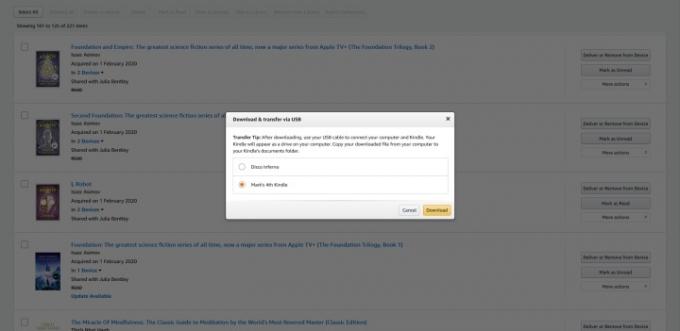
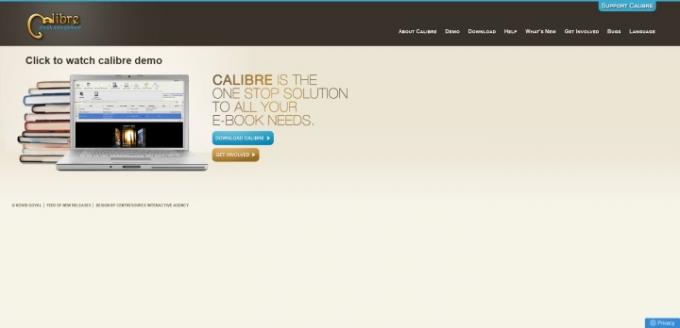
Cum să convertiți cărțile Kindle în fișiere PDF cu Caliber
Caliber este o aplicație gratuită care excelează la conversia și colarearea unor cantități mari de media digitale. Indiferent de tipul de fișier de citire cu care aveți de-a face, sunt șanse ca Caliber să se descurce. Dacă nu are DRM, adică - atunci lucrurile devin puțin mai dificile.
Din fericire, există soluții care înseamnă că puteți utiliza în continuare Caliber pentru a elimina DRM din cărțile Kindle și pentru a le converti în PDF-uri. Ah, și cel mai bun dintre toate? Este complet gratuit.
Pasul 1: Pentru a elimina DRM din cărțile electronice Kindle, va trebui să descărcați o versiune mai veche de Calibre, versiunea 4.23.0.
Pasul 2: După ce ați descărcat și instalat software-ul, va trebui, de asemenea, să descărcați Instrumentul de eliminare DRM al lui Apprentice Alf. Mai degrabă decât cea mai recentă versiune, vrei descărcați și instalați v6.8.1, care va funcționa cu versiunea 4 a lui Calibre.
Pasul 3: Doar faceți clic pe DeDRM_tools folder zip pentru a-l descărca pe computer, apoi dezarhivați folderul făcând clic dreapta pe el și selectând Extrage tot (sau oricum ați dezarhiva folderele de pe computer). Fișierul arhivat din interior este cel pe care îl veți folosi pentru a instala plug-in-ul.

Acum că aveți atât Caliber, cât și plug-in-ul de care va trebui să eliminați DRM-ul, va trebui să instalați plug-in-ul. Iată cum o faci.
Pasul 1: Deschideți Calibre și selectați Preferințe în colțul din dreapta sus.
Pasul 2: Acum, selectează Plug-in-uri și apoi Încărcați pluginul din fișier.
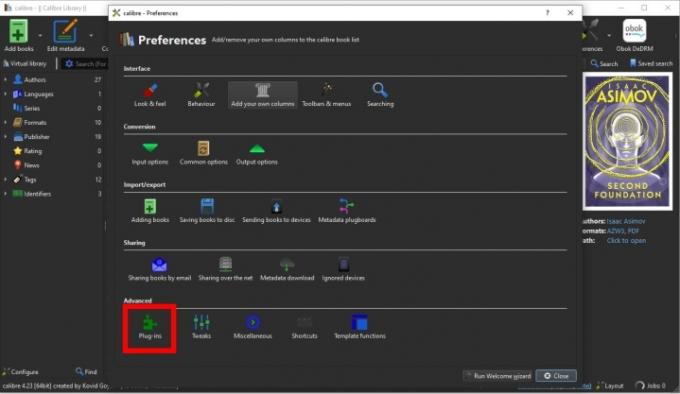
Pasul 3: Găsiți și alegeți fișierul arhivat DeDRM.
Dacă nu pare să funcționeze, rețineți că trebuie să dezarhivați primul fișier pe care l-ați descărcat și apoi să utilizați fișierul arhivat interior acea descărcare originală.

Pasul 4: Alege da iar plug-in-ul se va instala.
Pasul 5: Una dintre ciudateniile acestui plug-in este că trebuie să includeți un număr de serie Kindle pentru ca acesta să funcționeze. Pentru a face acest lucru, va trebui să reveniți la meniul de plug-in accesând Preferințe > Plug-in-uri.
Pasul 6: Deschide Tip fișier secțiunea și faceți dublu clic pe intrarea DeDRM.

Pasul 7: Selectați eInk Kindle Books.
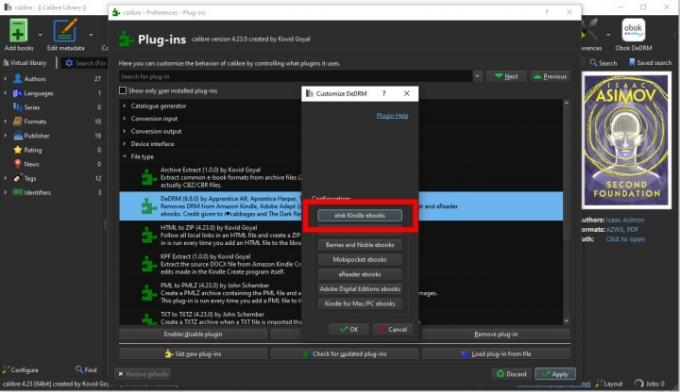
Pasul 8: Acum, trebuie să găsiți și să introduceți numărul dvs. de serie Kindle. Mergi la Setări > Toate setările > Opțiuni dispozitiv > Informații dispozitiv pe Kindle. Ar trebui să vedeți informații despre Kindle, inclusiv numărul de serie.
Dacă nu sunteți sigur unde să găsiți numărul de serie al Kindle, un Google rapid cu „locația de serie” plus modelul dvs. Kindle, de ex. „Gen. a 10-a Paperwhite”, ar trebui să ajute.
Pasul 9: Introduceți numărul de serie fără spații în Calibre. De asemenea, ține cont de majuscule, așa că asigurați-vă că îl introduceți cu majuscule dacă este scris cu majuscule, altfel nu va funcționa.
Pasul 10: Clic Închide, apoi Bine, apoi apasa aplica.

În sfârșit, sunteți gata să convertiți unele cărți. Din fericire, de aici este destul de simplu.
Pasul 1: Selectați Adăugați cărți și găsiți fișierul descărcat. Alege Deschis și va fi importat în Caliber și DRM-ul eliminat.
Pasul 2: Faceți clic dreapta pe cartea importată și apoi accesați Convertiți cărți > Convertiți individual.
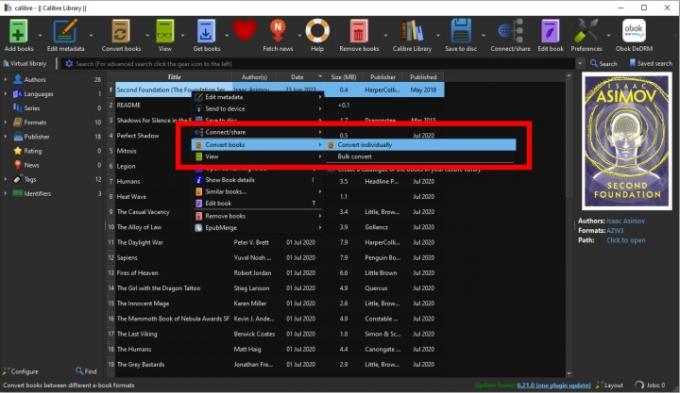
Pasul 3: Asigurați-vă că Format de iesire este setat sa PDF și selectați Bine.
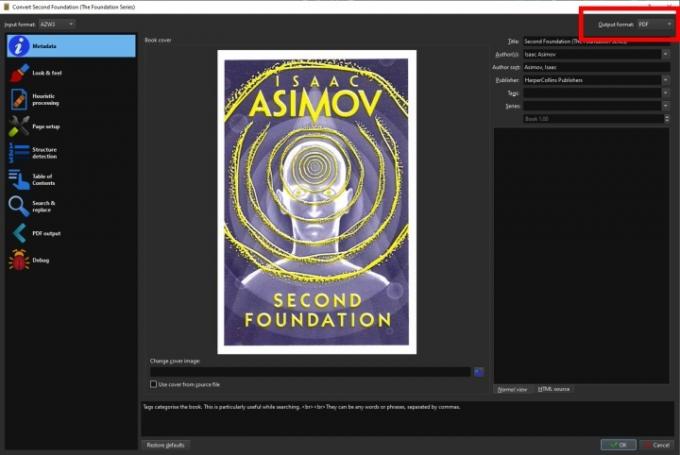
Pasul 4: Calibre va începe acum să vă convertească cartea. Îl poți urmări făcând clic pe Locuri de munca butonul din colțul din dreapta jos.
Pasul 5: Când conversia este completă, selectați Cale: faceți clic pentru a deschide pentru a deschide folderul care conține fișierul convertit.

Cum convertiți cărțile Kindle în PDF-uri cu Epubor
Epubor se laudă că poate scăpa de DRM din toate cărțile electronice Kindle ale Amazon și, de asemenea, susține că poate elimina DRM din cărțile electronice Adobe, Sony, Kobo și Google pentru a porni. Din păcate, nu este o opțiune gratuită și costă 25 USD pentru o licență de un an. Există o perioadă de încercare gratuită de 30 de zile de care puteți profita pentru a testa dacă funcționează pentru dvs., dar numai versiunea de încercare gratuită convertește 20% din carte, ceea ce înseamnă că va trebui să cumpărați versiunea completă dacă doriți să citiți mai mult de o cincime din orice carte.
Epubor este extrem de ușor de utilizat în comparație cu Caliber de mai sus, iar acest lucru ajută în mare măsură să justifice taxa de licență înainte de utilizare. Dar vă recomandăm să-l utilizați atunci când aveți multe cărți electronice de convertit simultan, asigurându-vă că obțineți valoare pentru banii dvs.
Pasul 1: Începe prin descărcarea Epubor Ultimate pentru Windows sau Mac. Când este descărcat, instalați-l și deschideți-l.
Pasul 2: După cum sa menționat, va trebui să introduceți e-mailul și codul de înregistrare pentru a debloca versiunea completă. Dacă doriți să-l testați fără să cumpărați încă, faceți clic pe roșu X pentru a închide caseta de introducere a codului.

Pasul 3: Importați fișierul AZW trăgându-l în Epubor sau selectând cel mare Adăuga butonul din partea de sus a programului.
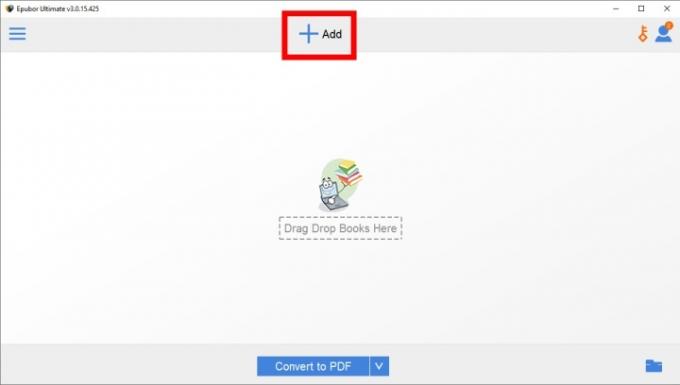
Pasul 4: O fereastră pop-up vă va spune că DRM este eliminat.
Pasul 5: Odată importat, selectați butonul drop-down din partea de jos a programului și alegeți PDF.
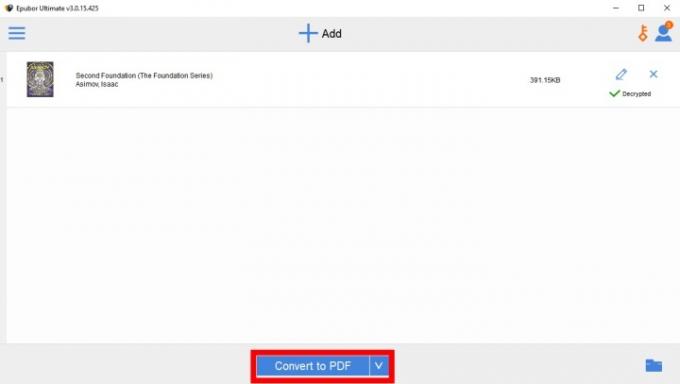
Pasul 6: Selectați Convertiți în PDF. Așteptați să se termine procesarea.
Pasul 7: Pentru a găsi PDF-ul convertit, faceți clic dreapta pe carte și alegeți Explorați fișierul convertit.
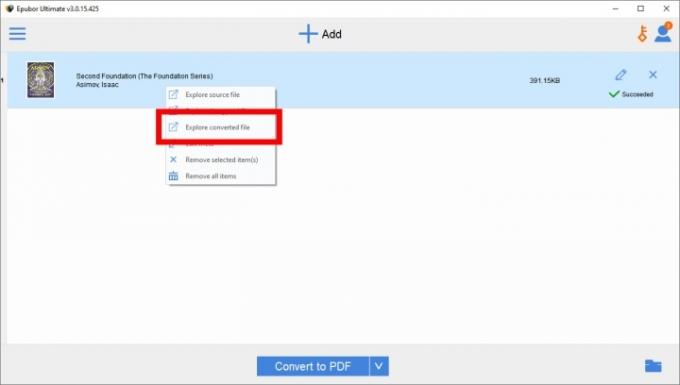
Amintiți-vă că nu ar trebui să partajați niciodată o carte electronică fără DRM cu altcineva, deoarece aceasta este o încălcare a legii drepturilor de autor.
Cauți ceva nou de citit? Avem o listă de cele mai bune cărți electronice gratuite de pe Kindle, precum și cele mai bune modalități de a găsi cărți electronice gratuite si in alta parte.
Recomandările editorilor
- Cât vor costa Kindle-urile în Prime Day 2023? Previziunile noastre
- Cum să partajați cărți Kindle cu familia și prietenii
- Kindle Paperwhite vine acum în două culori noi uimitoare
- Cum Kindle Scribe a devenit în liniște gadgetul meu preferat din 2022
- Cel mai bun Kindle din 2023: iată cele mai bune Kindle-uri pentru lectură




